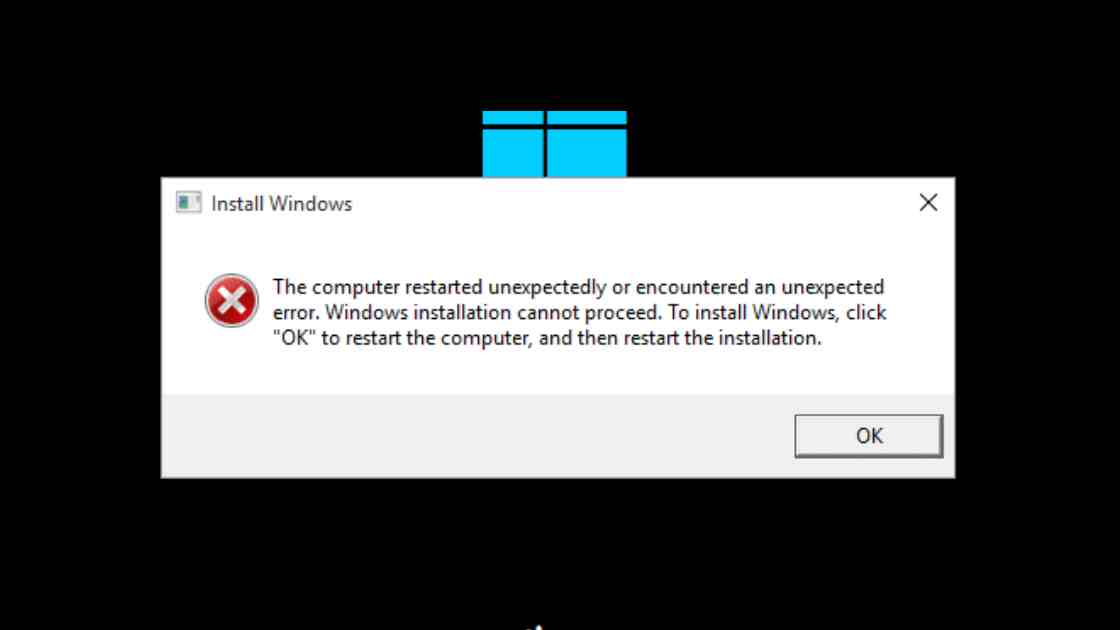Kompak.or.id – Apakah Anda sedang menghadapi momen ketika komputer atau laptop Anda perlu diinstal ulang? Atau mungkin ini merupakan pengalaman pertama kali Anda melakukan instalasi ulang sistem operasi? Tidak dapat dipungkiri bahwa proses ini seringkali menimbulkan rasa takut dan cemas, terutama ketika berhadapan dengan pesan error yang muncul di layar.
Salah satu masalah umum yang sering dihadapi pengguna adalah pesan error “The computer restarted unexpectedly or encountered an unexpected error” atau “Setup is preparing your computer for first use.” Pesan ini dapat membuat proses instalasi terasa rumit dan membuat pengguna merasa khawatir. Namun, jangan khawatir terlalu lama, karena kami hadir dengan solusi yang cukup sederhana untuk mengatasi masalah ini.
Tutorial Cara Mengatasi “The Computer Restarted Unexpectedly Or Encountered An Unexpected Error”
Apakah Anda pernah menghadapi pesan kesalahan “The computer restarted unexpectedly or encountered an unexpected error” saat melakukan instalasi ulang Windows? Pengalaman ini mungkin membuat Anda merasa frustasi, tetapi jangan khawatir, ada beberapa solusi lain yang dapat Anda coba.
Dengan mencoba langkah-langkah dibawah ini, Anda dapat meningkatkan peluang untuk mengatasi masalah “The computer restarted unexpectedly or encountered an unexpected error” pada proses instalasi Windows. Ingat, setiap situasi mungkin berbeda, jadi perhatikan tanda-tanda spesifik dan sesuaikan solusi yang paling sesuai dengan kondisi Anda.
Berikut tutorialnya :
Langkah 1: Mengatasi Error Melalui Command Prompt
- Saat muncul pesan error, tekan tombol Shift + F10 untuk membuka Command Prompt.
- Jika langkah pertama tidak berhasil, klik OK pada pesan error, lalu restart komputer dan masuk ke menu Advanced Options dengan menekan F8 saat startup.
- Pilih Command Prompt dari menu Advanced Options.
- Di Command Prompt, ketik “regedit” dan tekan Enter untuk membuka Registry Editor.
- Navigasi ke HKLM/SYSTEM/SETUP/STATUS/ChildCompletion.
- Buka setup.exe dengan mengklik dua kali. Jika nilai-nya 1, ubah menjadi 3, lalu klik OK.
- Restart komputer Anda.
Langkah 2: Update Solusi Terbaru
- Ubah pengaturan BIOS:
- Masuk ke BIOS.
- Pergi ke menu Advanced > Onboard Device Configuration.
- Ubah pengaturan SATA Mode menjadi AHCI.
- Aktifkan Secure Boot di menu Boot.
- Jika ada menu Load Legacy OPROM, ubah menjadi Disable.
- Pada Boot Mode, ubah menjadi UEFI.
- Simpan pengaturan dengan menekan F10 dan pilih Yes.
Penutup
Dengan mengikuti langkah-langkah tersebut, Anda dapat mengatasi masalah “The computer restarted unexpectedly or encountered an unexpected error” dengan mudah. Jangan biarkan rasa takut menghalangi langkah-langkah Anda dalam mengelola sistem operasi komputer atau laptop. Semoga tutorial ini bermanfaat untuk Anda, dan ingatlah, instal ulang Windows sebenarnya tidak serumit yang dibayangkan. Selamat mencoba!